实验10数据库备份与还原
备份实验报告

实验名称:数据备份与恢复实验实验目的:1. 熟悉数据备份的基本原理和操作步骤。
2. 掌握常用的数据备份方法,如全备份、增量备份和差异备份。
3. 学习使用备份软件进行数据备份和恢复操作。
4. 增强数据安全意识,提高数据恢复能力。
实验环境:1. 操作系统:Windows 102. 备份软件:Windows Server Backup3. 实验数据:实验文档、图片、视频等实验步骤:一、实验准备1. 在实验计算机上创建一个实验文件夹,用于存放实验数据。
2. 在实验文件夹中创建一些实验文档、图片、视频等数据。
3. 打开备份软件Windows Server Backup。
二、全备份1. 在备份软件中选择“全备份”选项。
2. 选择要备份的实验文件夹。
3. 设置备份文件的存储位置,可以选择本地磁盘或网络位置。
4. 开始备份操作,等待备份完成。
三、增量备份1. 在备份软件中选择“增量备份”选项。
2. 选择要备份的实验文件夹。
3. 设置备份文件的存储位置,可以选择本地磁盘或网络位置。
4. 开始备份操作,等待备份完成。
四、差异备份1. 在备份软件中选择“差异备份”选项。
2. 选择要备份的实验文件夹。
3. 设置备份文件的存储位置,可以选择本地磁盘或网络位置。
4. 开始备份操作,等待备份完成。
五、数据恢复1. 在备份软件中选择“恢复”选项。
2. 选择要恢复的备份文件。
3. 设置恢复位置,可以选择原位置或新位置。
4. 开始恢复操作,等待恢复完成。
实验结果与分析:一、全备份实验结果显示,全备份成功将实验文件夹中的所有数据备份到指定的存储位置。
恢复操作也顺利完成,实验数据得以完整恢复。
二、增量备份实验结果显示,增量备份成功将实验文件夹中新增的数据备份到指定的存储位置。
恢复操作也顺利完成,实验数据得以完整恢复。
三、差异备份实验结果显示,差异备份成功将实验文件夹中新增和修改的数据备份到指定的存储位置。
恢复操作也顺利完成,实验数据得以完整恢复。
数据库备份与恢复方案实验报告

数据库备份与恢复方案实验报告一、实验目的本实验旨在探讨不同数据库备份与恢复方案的性能表现及应用场景,验证数据备份与恢复在数据库管理中的重要性,为数据库管理实践提供参考。
二、实验环境本实验使用MySQL数据库,搭建在Windows Server 2016操作系统上,数据库版本为MySQL 8.0。
实验中使用了多种备份与恢复方案进行对比实验,包括物理备份、逻辑备份、增量备份等。
三、实验步骤1. 物理备份方案:物理备份是将数据库的实际数据文件直接复制到备份文件中,包括数据文件和日志文件等。
实验中利用MySQL提供的备份工具进行物理备份,记录备份时间以及备份文件大小,并模拟数据丢失后进行恢复。
2. 逻辑备份方案:逻辑备份是通过逻辑方式将数据库中的数据导出成SQL脚本,然后再通过SQL脚本进行恢复。
实验中使用MySQL提供的mysqldump命令进行逻辑备份,记录备份时间和备份文件大小,并验证恢复的准确性和效率。
3. 增量备份方案:增量备份是在全量备份的基础上,只备份数据的增量部分,减少备份时间和备份文件大小。
实验中使用MySQL的binlog进行增量备份,记录备份时间和恢复时间,并分析增量备份对数据库性能的影响。
四、实验结果1. 物理备份方案:经过实验测试,物理备份方案的备份速度较快,适用于大规模数据库的备份,但在恢复上相对麻烦,需要整个数据文件的恢复,恢复时间较长。
2. 逻辑备份方案:逻辑备份方案备份时间相对较长,备份文件较大,但在恢复时更为灵活,可以选择性地恢复数据表或数据记录,适用于小型数据库或需要精细恢复的场景。
3. 增量备份方案:增量备份方案备份时间短,备份文件小,恢复速度较快,但需要保证完整的日志文件以保证恢复的完整性,适用于频繁变动数据的场景。
五、实验结论综合以上备份与恢复方案的实验结果,不同方案适用于不同的数据库场景。
物理备份适合大规模数据备份,逻辑备份适合小型数据库和精细恢复,增量备份适合频繁变动数据的场景。
数据库备份与还原命令综合实验

数据库备份与还原命令综合实验基础数据D:盘上有两个文件夹SQL Server对象资源管理器中有两个对应数据库--查看“学生信息表”中数据use student_courseselect*from学生信息表第一步:创建基本的备份设备;共3个:backup_file1.bak,backup_file2.bak,backup_log.bak,分别保存完全数据备份;差异数据备份;日志文件备份。
但是,DBA疏忽,将“商品管理数据库”文件的完全数据备份和差异数据备份也保存到backup_file1.bak,backup_file2.bak中。
use mastergoexec sp_addumpdevice'disk','backup_file1','D:\back\backup_file1.bak'exec sp_addumpdevice'disk','backup_file2','D:\back\backup_file2.bak' exec sp_addumpdevice'disk','backup_log','D:\back\backup_log.bak'第二步:对数据库student_course和商品管理进行完全的数据库备份。
--将“商品管理数据库”备份到backup_file1backup database商品管理数据库to backup_file1--将“student_course”备份到backup_file1backup database student_course to backup_file1第三步:修改student_course数据库。
Use student_courseinsert into学生信息表(学号,姓名,性别,专业班级) values('666','张飞','男','1')第四步:对这两个数据库进行差异数据库的备份工作。
数据库备份与恢复实验报告
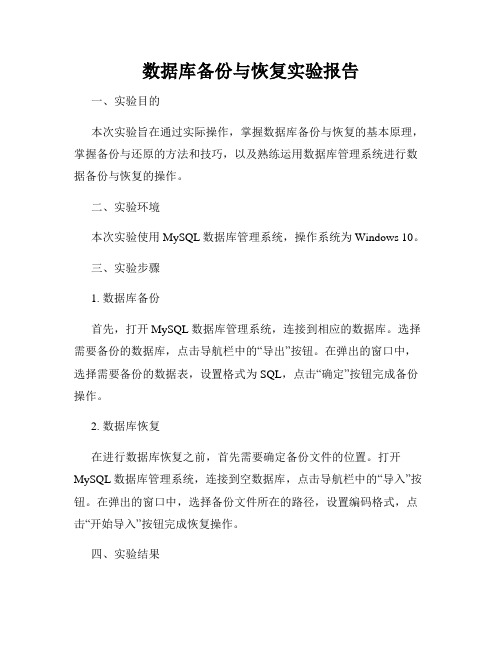
数据库备份与恢复实验报告
一、实验目的
本次实验旨在通过实际操作,掌握数据库备份与恢复的基本原理,掌握备份与还原的方法和技巧,以及熟练运用数据库管理系统进行数据备份与恢复的操作。
二、实验环境
本次实验使用MySQL数据库管理系统,操作系统为Windows 10。
三、实验步骤
1. 数据库备份
首先,打开MySQL数据库管理系统,连接到相应的数据库。
选择需要备份的数据库,点击导航栏中的“导出”按钮。
在弹出的窗口中,选择需要备份的数据表,设置格式为SQL,点击“确定”按钮完成备份操作。
2. 数据库恢复
在进行数据库恢复之前,首先需要确定备份文件的位置。
打开MySQL数据库管理系统,连接到空数据库,点击导航栏中的“导入”按钮。
在弹出的窗口中,选择备份文件所在的路径,设置编码格式,点击“开始导入”按钮完成恢复操作。
四、实验结果
经过实验操作,成功完成了数据库的备份和恢复操作。
备份操作生
成了一个SQL格式的备份文件,恢复操作顺利将备份文件中的数据导
入到目标数据库中。
五、实验总结
通过本次实验,我深刻理解了数据库备份与恢复的重要性和必要性。
只有及时备份数据,才能保证数据的安全性和完整性。
同时,在进行
数据恢复时,一定要选择正确的备份文件,并谨慎操作,避免丢失重
要数据。
总的来说,本次实验让我对数据库备份与恢复有了更深入的了解,
也提高了我的操作技能。
希望在以后的工作中能够更加熟练地进行数
据库备份与恢复操作,确保数据的安全和可靠性。
数据库备份与恢复实验

北京邮电大学实验报告课程名称数据库系统原理实验名称数据库备份与恢复实验计算机学院网络工程11班薛玥指导教师吴起凡成绩2014-6-1实验目的1.理解SQL SERVER数据库的数据备份和恢复机制。
2.掌握SQL SERVER数据库的数据备份和恢复的基本概念,例如备份方式(增量备份和完全备份)、备份介质(文件或者设备)等等。
3.掌握备份和恢复的实际操作,能够备份和将备份恢复,特别是能够恢复到一个新的数据库中。
4.理解备份/维护策略或备份/维护计划的概念。
实验环境采用SQL SERVER数据库管理系统作为实验平台。
其中,SQL SERVER数据库可以采用SQL SERVER2005、2008或2012的企业版。
备份(Backup)和恢复(Restore)为最强有力的恢复手段,它不仅仅应用于保护数据库,而是应用于保护一切信息:我们对于操作系统或者其它各种信息(诸如多媒体文件)等都可以进行备份,待事故时进行恢复。
由于硬件故障、用户错误、应用程序故障、软件故障、某用户拥有过多权限、局部灾难等可能导致数据库故障,所以DBA(数据库管理员)必须在平时做好备份工作,而且因为故障发生时刻是未知的,还必须做多个备份,从而可以恢复到故障前尽可能短时间的数据库状态以减少损失。
DBA必须做好备份/恢复计划,并实际验证之,以确保故障时能够恢复数据库。
实验内容与步骤一、校验数据库在执行数据库备份之前,首先必须保证数据库的一致性。
通过实验指导书,我明白使用工具DBCC。
可以用两种方法运行DBCC:通过命令行窗口或查询分析器(Query Analyzer)窗口。
如果你认为必要,你还可以确定其操作的时间。
(我从未感到有必要这样做,因为在微软的所有产品中,我对SQL Server的稳定性最为自信。
我认为它是雷蒙德推出的最佳产品。
但是,感觉也可能出错。
)DBCC命令包括以下扩展:CheckDB:检测整个数据库的一致性,是检查数据库破坏的基本方法。
数据库备份与恢复实验报告
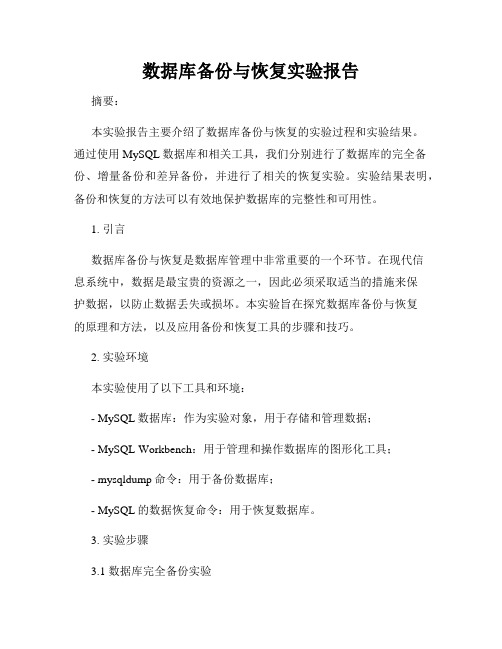
数据库备份与恢复实验报告摘要:本实验报告主要介绍了数据库备份与恢复的实验过程和实验结果。
通过使用MySQL数据库和相关工具,我们分别进行了数据库的完全备份、增量备份和差异备份,并进行了相关的恢复实验。
实验结果表明,备份和恢复的方法可以有效地保护数据库的完整性和可用性。
1. 引言数据库备份与恢复是数据库管理中非常重要的一个环节。
在现代信息系统中,数据是最宝贵的资源之一,因此必须采取适当的措施来保护数据,以防止数据丢失或损坏。
本实验旨在探究数据库备份与恢复的原理和方法,以及应用备份和恢复工具的步骤和技巧。
2. 实验环境本实验使用了以下工具和环境:- MySQL数据库:作为实验对象,用于存储和管理数据;- MySQL Workbench:用于管理和操作数据库的图形化工具;- mysqldump命令:用于备份数据库;- MySQL的数据恢复命令:用于恢复数据库。
3. 实验步骤3.1 数据库完全备份实验完全备份是指将整个数据库的所有数据和表结构都备份到一个文件中。
以下是实验步骤:步骤1:打开MySQL Workbench,并连接到相应的数据库服务器。
步骤2:选择需要备份的数据库,并右键点击,选择“导出数据”。
步骤3:选择导出文件的路径和格式,确认设置后开始导出。
步骤4:等待导出过程完成,并校验备份文件是否完整。
3.2 数据库增量备份实验增量备份是指只备份自上次完全备份以来发生变化的数据和事务日志。
以下是实验步骤:步骤1:打开MySQL Workbench,并连接到相应的数据库服务器。
步骤2:使用mysqldump命令备份数据库,并指定备份文件的名称。
步骤3:确认备份文件的完整性,并记录备份结束时间。
步骤4:模拟数据库变化,例如插入、更新和删除操作。
步骤5:再次使用mysqldump命令备份数据库,并指定增量备份文件的名称。
步骤6:确认增量备份文件的完整性,并记录备份结束时间。
3.3 数据库差异备份实验差异备份是指备份自上次完全备份以来发生变化的数据和表结构。
数据库备份与还原

数据库备份与还原数据库备份与还原是应用于数据库管理和维护的重要操作,用于保护数据库中的数据免受意外损坏或丢失。
本文将介绍数据库备份与还原的基本概念、方法和步骤,以帮助读者更好地理解和运用这一重要技术。
一、数据库备份数据库备份是指将数据库的数据和结构复制到可靠存储介质上的过程。
这样,即使数据库发生损坏或意外删除,我们仍然可以通过还原备份数据来恢复数据库的完整性。
数据库备份的频率和方式取决于数据的重要性和变动频率。
1. 完全备份完全备份是指将数据库的所有数据和对象都复制到备份介质上,以保证数据库的完全恢复。
完全备份应定期进行,并保存在安全可靠的地方,以便在需要时快速恢复数据库。
2. 增量备份增量备份是指只备份自上次备份以来发生的更改和新增的数据,以减少备份时间和存储空间的占用。
增量备份需要结合完全备份和增量备份日志来进行恢复操作,时间跨度越大,备份恢复的时间越长。
二、数据库还原数据库还原是指通过使用备份数据来恢复和重建数据库的过程。
当数据库受到病毒、硬件故障或人为操作错误等损坏时,我们可以使用最新的备份数据来还原数据库,以保证数据的完整性和一致性。
1. 完全还原完全还原是将完全备份的数据直接恢复到数据库中,以还原数据库到最后完成备份时的状态。
此过程中,现有的数据和对象将被覆盖和替换。
完全还原操作的时间取决于备份数据的大小和系统性能。
2. 部分还原部分还原是指从备份数据中选择性地恢复特定的表、数据或对象,以满足特定需求。
部分还原通常用于恢复意外删除或错误修改的数据,以及恢复特定时间点的数据库状态。
三、数据库备份与还原的实施步骤以下是通用的数据库备份与还原实施步骤,具体操作可以根据不同的数据库管理系统进行微调。
1. 制定备份策略根据数据库的重要性、数据变动频率和可用存储空间等因素,制定合理的备份策略,包括完全备份和增量备份的频率、时间和存储介质。
2. 执行备份操作按照备份策略执行数据库备份操作,将备份数据保存在可靠存储介质上。
数据库《数据备份与还原》实验报告

x x大学计算机与信息技术学院实验报告
2.使用SQL Server管理平台进行备份
(1)在SQL Server管理平台中,打开数据库文件,在要进行备份的数据库图标上单击鼠标右键,在弹出的快捷菜单中选择“任务”-“备份”命令。
如图6-3。
(2)打开“备份数据库”对话框,在该对话框中又两个选项页,即“常规”与“选项”
在常规选项页的上部分,可以选择备份的数据库的名称,恢复模式,备份类型,中间可以设置备份集的名称,说明以及备份集的过期时间,下部分可以设置备份的目标。
默认值是磁盘,单击“添加”按钮,在打开的“选择备份目标”对话框中,可选中“文件名”单选按钮来指定文件名和路径,也可以选中“备份设备”单选按钮,从组合框中选择备份设备。
同样可以设置“选项”选项页的内容。
如图6-4、6-5。
(3)设置完备份选项后,单击“确定”按钮,即可完成备份的创建。
3.使用SQL Server管理平台还原数据库
(1)打开SQL Server管理平台,在数据库上单击鼠标右键,从弹出的快捷菜
单中选择“任务”-“还原”-“数据库…”命令,打开“还原数据库”对话框。
如图6-6。
(2)还原数据库的“常规”选项页,在”还原的目标“选项区中选择恢复的目标数据库和目标时间点:在“还原的源”选项区中,选择源数据库或源设备,如果该数据库已经执行了备份,那么在表格对话框就会显示备份历史,从中选择用于还原的备份集。
(3)选中“选项”选项区,进行其他设置。
如图6-7。
(4)打击“确定”按钮后,弹出一个对话框。
如图6-8。
备份还原实验报告

一、实验目的1. 了解备份和还原的基本概念和原理。
2. 掌握备份和还原操作的具体步骤。
3. 增强数据安全意识,提高数据恢复能力。
二、实验环境1. 操作系统:Windows 102. 备份软件:Windows自带的备份和还原功能3. 测试数据:实验文件夹(包含文本、图片、视频等文件)三、实验内容1. 备份操作2. 还原操作3. 备份还原效果评估四、实验步骤1. 备份操作(1)创建备份计划1)打开“控制面板”,点击“系统和安全”下的“备份和还原”;2)选择“创建系统映像”或“创建备份”,点击“下一步”;3)选择要备份的位置(如外部硬盘、网络位置等),点击“下一步”;4)选择要备份的内容(如系统驱动器、个人文件等),点击“下一步”;5)设置备份计划,如每日、每周等,点击“下一步”;6)确认备份设置,点击“开始备份”。
(2)手动备份1)打开“备份和还原”;2)点击“创建备份”;3)选择要备份的位置和内容;4)点击“下一步”,设置备份计划;5)确认备份设置,点击“开始备份”。
2. 还原操作(1)还原系统映像1)打开“备份和还原”;2)点击“系统映像恢复”;3)选择要还原的系统映像;4)选择还原位置,如外部硬盘、网络位置等;5)点击“下一步”,确认还原设置;6)点击“开始还原”。
(2)还原备份文件1)打开“备份和还原”;2)点击“还原我的文件”;3)选择要还原的备份文件;4)点击“下一步”,选择还原位置;5)点击“下一步”,确认还原设置;6)点击“开始还原”。
3. 备份还原效果评估(1)检查还原后的文件完整性1)打开还原后的文件夹,逐个检查文件是否完整;2)对比备份前后的文件,确保文件无损坏。
(2)检查系统功能1)重启计算机,检查系统是否正常运行;2)运行备份前的应用程序,检查功能是否正常。
五、实验结果与分析1. 备份操作成功,备份文件大小为XXMB。
2. 还原操作成功,还原后的文件完整,系统功能正常。
3. 实验结果表明,备份和还原操作简单易行,能够有效地保护数据安全。
实验十数据库的备份与恢复实验指导书

实验十数据库的备份与和恢复实验指导书一、实验目的:1.掌握数据库备份和恢复的概念2.熟练掌握数据库备份和恢复的实现方法实验环境:SQL Server 2008二、实验内容及步骤说明:本示例用例的表结构如下所示:Student (sno, sname, sex,sage,dept, oldgrade, advisor)Teacher (tno, tname, dept, salary, title)Course (cno, cname, descry, dept, credit)SC (sno, cno, grade)以上数据库表的含义为:Student—学生:sno(学号),sname(学生姓名),sex(性别),sage(年龄),dept(系),oldgrade(高考成绩),advisor(导师)Teacher—教师:tno(教师编号),tname(教师姓名),dept(所在系),salary(工资),title(职称)Course—课程:cno(课程号),cname(课程名),descry(课程说明),dept(开课系),credits(学分)SC—成绩:sno(学号),cno(课程号),grade(成绩)1.利用管理器实现数据库备份和恢复(1)创建、查看和删除备份设备●创建备份设备图1 图2在企业管理器中,扩展要操作的SQL 服务器,在管理文件夹中找到备份文件夹。
用鼠标右键单击该文件夹后,在弹出的菜单中选择“新建备份设备’项,如图1所示。
随后会出现如图2所示的备份设备属性对话框。
在备份设备属性对话框中,执行下列操作:输入备份设备的逻辑名称;确定备份设备的文件名;单击“确定”按钮。
在确定备份设备的文件名时,需要单击文件名栏最右边的“…”按钮,并在弹出的文件名对话框中确定或改变备份设备的缺省磁盘文件路径和文件名。
●查看备份设备的相关信息查看备份设备的相关信息时,需要执行的操作是:在企业管理器中扩展服务器,选择管理文件夹和备份文件夹,在细节窗口中找到要查看的备份设备;用鼠标右键单击备份设备,在弹出的菜单上选择“属性”项,会弹出与图3-82相似的备份设备属性对话框;用鼠标单击设备名称右边的“查看”按钮,可弹出备份设备的信息框,从中可以得到备份数据库及备份创建日期等信息。
数据库管理技术的数据库数据备份恢复实验

数据库管理技术的数据库数据备份恢复实验在数据库管理中,数据库数据的备份和恢复是非常重要的任务,用于保护数据库中的数据免受损坏、丢失或错误操作的影响。
本文将介绍数据库管理技术中常用的数据库数据备份和恢复实验。
一、数据库备份的重要性和类型数据库备份是指将数据库中的数据和对象复制到另一位置或存储介质的过程,以确保在数据发生损坏或丢失时能够恢复数据库的完整性和可靠性。
数据库备份的重要性体现在以下几个方面:1. 数据库故障恢复:当数据库发生故障,如硬件故障、软件错误或人为错误时,备份数据可以用于恢复数据库的操作。
2. 数据丢失保护:当数据库中的数据被删除或损坏时,备份可以用于恢复被删除或损坏的数据。
3. 长期数据保存:备份可以用于长期保存数据库的历史数据,以便进行数据分析、报告和合规需求等。
常见的数据库备份类型有:1. 完全备份:复制数据库中所有的数据和对象,将数据库的整个副本保存到备份位置或存储介质。
2. 差异备份:与上一次完全备份之后的所有数据库更改生成差异,只备份差异部分,更加节省备份时间和存储空间。
3. 增量备份:与上一次备份之后至当前时间点的增量部分进行备份,比差异备份还要节省时间和存储空间。
二、数据库备份的实验步骤为了进行数据库备份实验,我们将使用MySQL数据库作为例子进行说明。
实验步骤如下:1. 确定备份策略:选择合适的备份类型和备份频率,根据业务需求制定备份策略。
2. 连接数据库:使用MySQL命令行或图形界面工具连接到待备份的数据库。
3. 执行备份命令:根据备份策略选择合适的备份命令,例如使用mysqldump命令进行全量备份,或使用mysqlbinlog命令进行增量备份。
4. 选择备份位置:选择合适的备份位置或存储介质,如本地磁盘、网络共享文件夹或云存储服务。
5. 定期验证备份:在每次备份完成后,应定期验证备份的完整性和可用性,以确保备份数据的可靠性。
6. 编写备份日志和报告:记录备份的详细信息,包括备份时间、备份类型、备份位置等,为日后的备份恢复和审计提供参考。
数据库实验-数据库备份与恢复

数据库实验-数据库备份与恢复数据库实验数据库备份与恢复在当今数字化的时代,数据成为了企业和组织最为重要的资产之一。
数据库作为存储和管理数据的核心组件,其稳定性和可靠性至关重要。
为了保障数据库的安全,防止数据丢失或损坏,数据库备份与恢复技术应运而生。
在本次数据库实验中,我们深入探究了数据库备份与恢复的原理、方法和实践操作,获得了宝贵的经验和认识。
一、数据库备份的重要性数据库中存储着企业的关键业务数据,如客户信息、财务数据、交易记录等。
这些数据的丢失或损坏可能会导致业务中断、客户流失、法律纠纷等严重后果。
因此,定期进行数据库备份是保障数据安全的首要措施。
数据库备份可以在以下几种情况下发挥重要作用:1、硬件故障:服务器硬盘损坏、电源故障等硬件问题可能导致数据库无法正常访问。
通过恢复备份数据,可以快速恢复数据库的运行。
2、软件错误:数据库系统故障、应用程序错误或人为误操作可能导致数据丢失或损坏。
备份可以帮助恢复到错误发生之前的状态。
3、自然灾害:火灾、洪水、地震等自然灾害可能会摧毁数据中心,导致数据库完全损坏。
异地存储的备份数据可以在灾难发生后用于恢复业务。
4、恶意攻击:黑客攻击、病毒感染等恶意行为可能会篡改或删除数据库中的数据。
备份可以作为数据恢复的最后一道防线。
二、数据库备份的类型数据库备份主要分为全量备份、增量备份和差异备份三种类型。
1、全量备份全量备份是对整个数据库进行完整的复制,包括所有的数据表、索引、视图等对象。
全量备份的优点是恢复简单快捷,只需要将备份文件还原即可。
但缺点是备份时间长、占用存储空间大,通常只适合在数据量较小或对恢复时间要求较高的情况下使用。
2、增量备份增量备份只备份自上次备份以来更改的数据。
它的优点是备份时间短、占用存储空间小,但恢复时需要依次还原多个增量备份,操作相对复杂。
增量备份适用于数据量较大、备份时间窗口有限的场景。
3、差异备份差异备份是备份自上次全量备份以来更改的数据。
10 数据库的备份与还原实验

10数据库的备份与还原实验10.1实验目的1.了解SQL Server的数据库备份和恢复机制;2.掌握SQL Server中数据库备份与还原的方法。
10.2实验内容1.使用SQL Server Management Studio创建“备份设备”;2.使用SQL Server Management Studio对数据库“教学管理”进行备份和还原。
3.SQL Server 2005数据库文件的分离与附加。
10.3.实验环境硬件环境:PC机一台:软件环境:SQL SERVER 2005;10.4实验步骤10.4.1通过 SQL Server Management Studio 备份数据库1.在开始菜单中:所有程序->SQL Server 2005 ->SQL Server ManagementStudio,单击“连接”按钮,便可以进入【SQL Server Management Studio】窗口。
2.在SQL Server Management Studio中,在【对象资源管理器】中选择“EDUC”数据库,右键选择“任务”,在选择“备份”,如图10-1所示;3.在【备份数据库】对话框的【常规】页面中根据需要选择需要备份的【数据库】,在本示例选择备份数据库.接下来还可以选择【备份类型】、备份集的名称等相关参数。
默认情况下,备份操作会所数据库中的数据备份到 SQL SERVER 数据库的默认工作目录,如图10-2所示;图10-1 数据库备份4.在【备份数据库】对话框的【常规】页面中根据需要选择需要备份的【数据库】,在本示例选择备份数据库.接下来还可以选择【备份类型】、备份集的名称等相关参数。
默认情况下,备份操作会所数据库中的数据备份到 SQL SERVER 数据库的默认工作目录,如图10-2所示;5.切换【备份数据库】对话框中的【选项】页面。
在此页面中,可以根据需要进行相应的设置。
例如,可以根据需要将现有数据备分到现有的备份集中,也可使用数据库中的当前数据覆盖现有的备份集。
数据库的数据备份与还原

数据库的数据备份与还原数据备份和还原是数据库管理中的重要环节,它们能够保证数据库的安全性和可靠性。
数据库备份是指将数据库中的数据复制并存储到其他媒体上,以防止数据丢失或损坏。
而数据库还原则是将备份的数据重新导入到数据库中,以恢复数据到之前的状态。
数据备份的方法有多种,下面将介绍几种常见的备份方式和操作步骤。
一、全量备份全量备份是将数据库中所有的数据和对象都进行备份,包括表、索引、视图等。
这种备份方式耗时较长,但是恢复操作相对简单。
下面是进行全量备份的步骤:1. 连接数据库管理工具,如MySQL Workbench。
2. 选择要备份的数据库,右键点击并选择导出。
3. 在导出选项中选择“导出SQL文件”或“导出数据和结构”选项。
4. 按照所选的选项设置备份的位置和文件名,并开始备份。
二、增量备份增量备份是指仅备份数据库中新增或修改的数据,相比全量备份,它可以减少备份所需时间和储存空间。
以下是增量备份的操作步骤:1. 连接数据库管理工具。
2. 执行SQL语句“FLUSH LOGS;”,以将当前日志文件更名并创建新的日志文件。
3. 进行全量备份,可以使用前面提到的全量备份的步骤。
4. 在下一次备份时,只备份新增或修改的数据。
三、定期备份定期备份是指按照一定的时间间隔进行备份,如每天、每周或每月备份一次。
这种备份方式可以根据需求设置时间间隔,并自动执行备份操作。
1. 使用定时任务工具,如Crontab(Linux)或计划任务(Windows)来定时执行备份操作。
2. 在任务中设置备份的脚本或命令,如使用Mysqldump导出备份文件。
3. 设置备份文件存储位置和文件名,并按照定时任务的设置执行备份操作。
数据还原是将备份的数据重新导入到数据库中,以恢复数据库到备份时的状态。
下面是数据还原的步骤:1. 连接数据库管理工具。
2. 创建一个新的数据库,并确保该数据库与备份文件中的数据库名称相同。
3. 执行还原操作,可以使用前面提到的全量备份或增量备份的步骤中的导入SQL文件的选项。
数据库技术中的数据备份与数据还原(十)

数据库技术中的数据备份与数据还原在现代社会中,数据库技术已经成为了各个行业和组织的基石。
无论是企业的客户关系管理系统,还是医院的病人记录管理系统,都离不开高效稳定的数据库支持。
然而,数据库在使用过程中难免会遭遇各种问题,例如数据丢失、系统崩溃等。
为了应对这些问题,数据库技术中的数据备份与数据还原技术应运而生。
一、数据备份的重要性和常用方法数据备份是指将数据库中的数据复制到另一个位置,以便在发生故障时可以使用备份数据还原。
数据备份的重要性不言而喻,它可以保证数据库的数据不会因为意外情况而丢失,从而确保业务的连续性。
常见的数据备份方法有物理备份和逻辑备份。
物理备份是指将数据库的二进制文件直接复制到备份设备上,这种方式速度快,恢复效率高,但需要更多的存储空间。
逻辑备份则是将数据库中的数据按照逻辑结构导出并存储为文本文件或非二进制格式文件,它可以减小备份文件的体积,但恢复过程相对较慢。
二、数据还原的意义和常见方法数据还原是指使用备份数据将数据库恢复到故障前的状态。
这在数据库发生灾难性故障或数据丢失时尤为重要。
数据还原可以保证组织或企业的业务不会中断,而且能够尽快恢复正常生产。
常用的数据还原方法有完整恢复和部分恢复。
完整恢复是指将数据库恢复到最近一次完整备份的状态,然后通过应用日志文件进行重做,使数据库达到故障前的状态。
部分恢复则是指只将某些被损坏的数据表或文件组还原到故障前的状态,而不需要恢复整个数据库。
部分恢复的优点是速度快,但可能会导致数据不一致问题。
三、数据备份与数据还原策略在制定数据库备份与还原策略时,需要考虑多个因素,包括业务需求、数据量、恢复时间等。
首先,需要确定备份的频率和周期。
对于重要数据和频繁更新的数据库,备份应该更加频繁,以确保数据的实时性。
其次,备份需要存储在可靠的设备上,例如磁盘阵列、磁带库或者云存储。
同时,备份数据应定期进行验证,以确保其完整性和可用性。
此外,还需要考虑数据库的恢复时间目标(RTO)和恢复点目标(RPO)。
数据库备份和恢复

实践数据库的备份和恢复一、实验目的1.掌握磁盘备份的创建和管理2.掌握备份数据库的方法;3.掌握数据库的恢复方法;二、实验要求1.上机前做好上机上机的准备,针对上机内容,认真复习与本次上机有关的知识,完成上机内容的预习准备工作;2.能认真独立完成上机内容;3.上机后做好上机总结,根据上机情况完成总结报告。
三、实验内容和步骤1.定义备份设备例1:在Microsoft SQL Server Management Studio中创建一个备份设备,其备份设备名为xs_backup。
(1)打开Microsoft SQL Server Management Studio,展开要操作的服务器,展开“服务器对象”文件夹,在“备份设备”文件夹上按鼠标右键选择”新建备份设备”命令,出现如下对话框:图8.1 新建备份设备在该对话框中执行下面操作:首先在名称文本框中输入备份设备名xs_backup;其次目标对话框中的对话框按钮确认备份设备的路径;最后单击“确定”按钮就成功地创建了磁盘备份设备。
例2:在Microsoft SQL Server Management Studio中,对xs进行完全备份。
(1)打开Microsoft SQL Server Management Studio,展开服务器和数据库文件夹,右击xs数据库,指向“任务”子菜单,选择“备份”命令,出现如下图所示的备份数据库对话框:图8.2 备份数据库(2)“数据库”框中选择要备份的数据库,默认情况下被选中的是刚才用右键单击的那个数据库;(3)“名称”框内为备份输入一个便于识别的名称(4)“备份类型”框中选择“完全”备份模式。
它是一切备份的基础(5)目标选项下,单击“添加”按钮,然后单击“添加”按钮,出现如图所示的对话框:图8.3 选择备份目的在该对话框中选择“文件名”单选钮表示使用临时性的备份文件存储数据库的备份内容;选择“备份设备”单选钮表示使用永久性的现有备份设备或创建新的备份设备存储数据库的备份内容,本例选择现在设备 xs_backup,并单击“确定”按钮回到如图所示:8.4 备份数据库----选择备份设备后(6)在“选项”选项卡下,执行下列操作之一;单击“追加到现有备份集”,将备份追加至备份设备上的任何现有的备份中.单击“覆盖现有所有备份集”将覆盖备份设备中原有的内容.本例选择“覆盖现有所有备份集”,因为在该例中是首次使用该设备,所以选择此项以便对其进行初始化和标识设置;(7)选择“选项”标签进入如下图所示页面8.5 备份数据库选项卡(8)在上图中通过设置“完成后验证备份”复选框决定是否进行备份设备的验证.验证的目的是为了保证数据库的全部住处都正确无误地被保存到备份设备上。
数据库备份与恢复方案实验报告
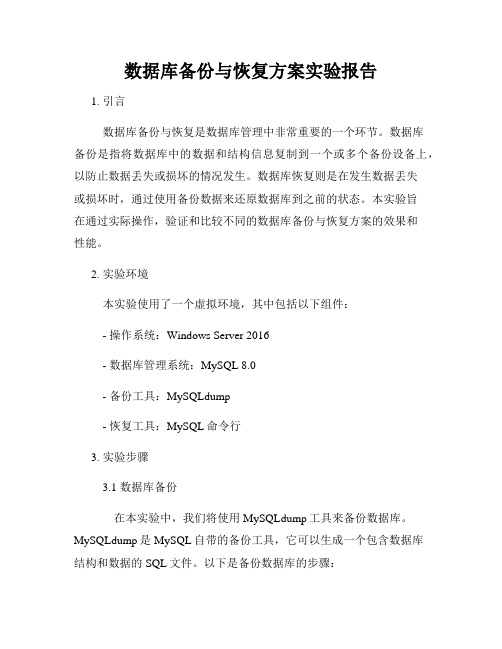
数据库备份与恢复方案实验报告1. 引言数据库备份与恢复是数据库管理中非常重要的一个环节。
数据库备份是指将数据库中的数据和结构信息复制到一个或多个备份设备上,以防止数据丢失或损坏的情况发生。
数据库恢复则是在发生数据丢失或损坏时,通过使用备份数据来还原数据库到之前的状态。
本实验旨在通过实际操作,验证和比较不同的数据库备份与恢复方案的效果和性能。
2. 实验环境本实验使用了一个虚拟环境,其中包括以下组件:- 操作系统:Windows Server 2016- 数据库管理系统:MySQL 8.0- 备份工具:MySQLdump- 恢复工具:MySQL命令行3. 实验步骤3.1 数据库备份在本实验中,我们将使用MySQLdump工具来备份数据库。
MySQLdump是MySQL自带的备份工具,它可以生成一个包含数据库结构和数据的SQL文件。
以下是备份数据库的步骤:- 打开命令行窗口,并登录到MySQL数据库服务器。
- 运行以下命令来备份数据库:```mysqldump -u <用户名> -p<密码> <数据库名> > <备份文件路径>```其中,`<用户名>`是登录数据库的用户名,`<密码>`是密码,`<数据库名>`是要备份的数据库名,`<备份文件路径>`是备份文件的储存路径。
- 备份完成后,可以通过查看备份文件来确认备份是否成功。
3.2 数据库恢复数据库恢复是将备份的数据还原到数据库的过程。
在本实验中,我们将使用MySQL命令行工具来恢复数据库。
以下是恢复数据库的步骤:- 打开命令行窗口,并登录到MySQL数据库服务器。
- 运行以下命令来创建一个空的数据库:```CREATE DATABASE <数据库名>;```其中,`<数据库名>`是要恢复的数据库的名称。
- 运行以下命令来还原数据库:```mysql -u <用户名> -p<密码> <数据库名> < <备份文件路径>```其中,`<用户名>`是登录数据库的用户名,`<密码>`是密码,`<数据库名>`是要恢复的数据库名,`<备份文件路径>`是备份文件的路径。
实验10 数据库备份与还原

实验10 数据库备份与还原实验10 数据库备份与还原创建备份(1)选择【stu】数据库右击,单击【属性】。
(2)单击【选项】页,将【恢复模式】设置为【完整】。
(3)选择【stu】数据库右击,依次选择【任务】、【备份】,将打开【备份数据库】对话框备份数据库(4)在【备份类型】列表框中,选择【完整】。
注意:创建完整数据库备份之后,才可以创建差异数据库备份。
注:选择【差异】即进行差异备份;选择【事务日志】即进行日志备份;若要备份日志尾部(即活动的日志),则需在【选择页】窗格中单击【选项】,再选中【备份日志尾部,并使数据库处于还原状态】。
(5)对于【备份组件】,选择【数据库】。
(6)单击【添加】按钮,打开【选择备份目标】对话框:选择备份目标(8)选择备份路径和输入备份文件名。
若想将数据库备份到备份设备上,则应在选择备份设备作为备份目标(如果不存在备份设备,应该先创建),再选择相应的备份设备即可。
创建备份设备(1)右击【备份设备】,然后单击【新建备份设备】,打开【备份设备】对话框:(2)在【设备名称】文本框中输入新建设备名,如【dev1】。
(3)在【文件】框中指定备份设备对应的备份文件及路径。
还原备份在【还原数据库】对话框的【要还原的源】部分中选择【从数据库】,以从SQL Server 识别的备份集中还原。
也可选择【从设备】并指定备份文件和包含要存储的备份的设备来从备用备份中还原。
(1)选择【数据库】右击,依次选择【任务】、【还原】,将出现【还原数据库】对话框:还原数据库(2)在【常规】页上,还原数据库的名称将显示在【目标数据库】列表框中。
若要创建新数据库,请在列表框中输入数据库名。
此处输入【stu】。
(3)选择【源设备】,在【备份媒体】列表框中选择【文件】,单击【添加】按钮选择【stu.bak】返回【指定备份】对话框:指定备份还原数据库(4)单击【选择页】窗格中的【选项】,查看高级选项:还原数据库选项页(5)选择【还原选项】中的【覆盖现有数据库】复选框。
数据库的备份与恢复实验报告心得
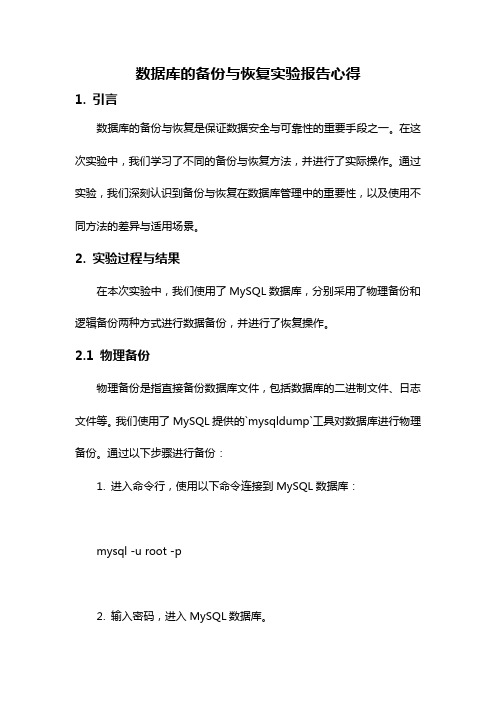
数据库的备份与恢复实验报告心得1. 引言数据库的备份与恢复是保证数据安全与可靠性的重要手段之一。
在这次实验中,我们学习了不同的备份与恢复方法,并进行了实际操作。
通过实验,我们深刻认识到备份与恢复在数据库管理中的重要性,以及使用不同方法的差异与适用场景。
2. 实验过程与结果在本次实验中,我们使用了MySQL数据库,分别采用了物理备份和逻辑备份两种方式进行数据备份,并进行了恢复操作。
2.1 物理备份物理备份是指直接备份数据库文件,包括数据库的二进制文件、日志文件等。
我们使用了MySQL提供的`mysqldump`工具对数据库进行物理备份。
通过以下步骤进行备份:1. 进入命令行,使用以下命令连接到MySQL数据库:mysql -u root -p2. 输入密码,进入MySQL数据库。
mysqldump -u root -p all-databases > backup.sql备份完成后,我们进行了恢复操作:使用以下命令将备份文件恢复到数据库中:mysql -u root -p < backup.sql2.2 逻辑备份逻辑备份是指备份数据库的逻辑结构和数据,以SQL语句的形式保存备份文件。
我们使用了MySQL提供的`mysqldump`工具对数据库进行逻辑备份。
通过以下步骤进行备份:1. 进入命令行,使用以下命令连接到MySQL数据库:mysql -u root -p2. 输入密码,进入MySQL数据库。
mysqldump -u root -p all-databases > backup.sql备份完成后,我们进行了恢复操作:使用以下命令将备份文件恢复到数据库中:mysql -u root -p < backup.sql3. 心得体会通过这次实验,我们对数据库的备份与恢复有了更深入的了解,并获得了以下心得体会:3.1 物理备份与逻辑备份的差异物理备份直接备份数据库文件,速度较快,但备份文件占用空间较大。
实验10-数据库的备份与还原

实验10——数据库备份和还原一、实验目的与要求1.理解备份设备的概念和方法2.理解数据库备份和还原的基本概念3.掌握各种备份数据库的方法4.掌握如何从备份中还原数据的方法5.掌握使用T-SQL语句进行数据完全备份的方法二、背景知识1.事务(1)定义事务:BEGIN TRANSACTION(2)提交事务:COMMIT TRANSACTION(3)回滚事务:ROLLBACK TRANSACTION(4)设置保存点:SA VE TRANSACTION2.备份数据库(1)创建备份设备:SP_ADDUMPDEVICE’设备类型’,’逻辑名称’,’物理名称’(2)管理备份设备:EXEC SP_HELPDEVICE 备份设备名(3)删除备份设备:SP_DROPDEVICE ‘备份设备名’(4)备份数据库①完全数据库备份:BACKUP DA TABASE 数据库名TO 备份设备名②差异备份:BACKUP DA TABASE 数据库名TO 备份设备名WITH DIFFERENTIAL③日志备份:BACKUP LOG 数据库名TO 备份设备名④文件与文件组备份:BACKUP DA TABASE 数据库名FILEGROUP/FILE3.恢复数据库(1)恢复整个数据库/差异备份RESTORE DA TABASE 数据库名FROM 备份设备名(2)恢复事务日志RESTORE LOG 数据库名FROM 备份设备名(3)恢复文件或文件组RESTROE DA TABASE 数据库名FILE/ FILEGROUP三、实验内容1.自行设计程序,对事务的提交与回滚进行实验2.为Market数据库进行备份与恢复。
- 1、下载文档前请自行甄别文档内容的完整性,平台不提供额外的编辑、内容补充、找答案等附加服务。
- 2、"仅部分预览"的文档,不可在线预览部分如存在完整性等问题,可反馈申请退款(可完整预览的文档不适用该条件!)。
- 3、如文档侵犯您的权益,请联系客服反馈,我们会尽快为您处理(人工客服工作时间:9:00-18:30)。
实验10 数据库备份与还原
创建备份
(1)选择【stu】数据库右击,单击【属性】。
(2)单击【选项】页,将【恢复模式】设置为【完整】。
(3)选择【stu】数据库右击,依次选择【任务】、【备份】,将打开【备份数据库】对话框
备份数据库
(4)在【备份类型】列表框中,选择【完整】。
注意:创建完整数据库备份之后,才可以创建差异数据库备份。
注:选择【差异】即进行差异备份;选择【事务日志】即进行日志备份;若要备份日志尾部(即活动的日志),则需在【选择页】窗格中单击【选项】,再选中【备份日志尾部,并使数据库处于还原状态】。
(5)对于【备份组件】,选择【数据库】。
(6)单击【添加】按钮,打开【选择备份目标】对话框:
选择备份目标
(8)选择备份路径和输入备份文件名。
若想将数据库备份到备份设备上,则应在选择备份设备作为备份目标(如果不存在备份设备,应该先创建),再选择相应的备份设备即可。
创建备份设备
(1)右击【备份设备】,然后单击【新建备份设备】,打开【备份设备】对话框:
(2)在【设备名称】文本框中输入新建设备名,如【dev1】。
(3)在【文件】框中指定备份设备对应的备份文件及路径。
还原备份
在【还原数据库】对话框的【要还原的源】部分中选择【从数据库】,以从 SQL Server 识别的备份集中还原。
也可选择【从设备】并指定备份文件和包含要存储的备份的设备来从备用备份中还原。
(1)选择【数据库】右击,依次选择【任务】、【还原】,将出现【还原数据库】对话框:
还原数据库
(2)在【常规】页上,还原数据库的名称将显示在【目标数据库】列表框中。
若要创建新数据库,请在列表框中输入数据库名。
此处输入【stu】。
(3)选择【源设备】,在【备份媒体】列表框中选择【文件】,单击【添加】按钮选择【】返回【指定备份】对话框:
指定备份
还原数据库
(4)单击【选择页】窗格中的【选项】,查看高级选项:
还原数据库选项页
(5)选择【还原选项】中的【覆盖现有数据库】复选框。
备份、还原数据库的综合实验
1.设置为完整恢复
2.创建文件夹
3.创建备份设备
4.将数据库完整备份到设备上
5.第一次更新student表
6.执行数据库的差异备份
7.将事务日志备份到设备
8.第二次更新student表
9.模拟灾难
(1)右击SQL Server 实例,单击【停止】。
(2)将文件重命名为。
(3)右击SQL Server 实例,单击【启动】,重新启动服务器实例。
打开student表,看看能否成功。
10.备份日志尾部
将 stu事务日志的尾部备份到 BackupLogs 备份设备中,注意指定该备份的名称为【stu –事务日志尾部备份】,并在【选项】选择页中的【覆盖媒体】选项区选中【追加到现有备份集】,在【选项】选择页中的【事务日志】选项区选中【备份日志尾部,并使数据库处于还原状态】。
11.还原数据库到第一次完整备份时刻
12.还原数据库到差异备份时刻
13.还原数据库到发生故障时刻。
